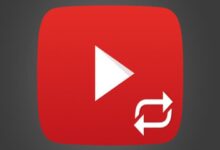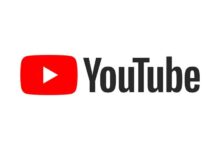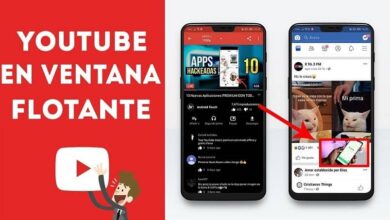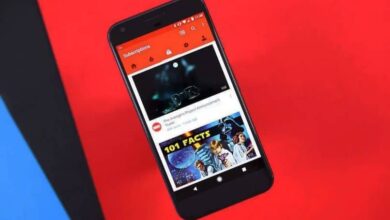كيفية تفعيل أو إلغاء تنشيط وضع التصفح المتخفي على اليوتيوب؟

ربما لا تعرف ذلك، ولكن أصبح من الممكن الآن مشاهدة YouTube في وضع التصفح المتخفي ، وهي بلا شك وظيفة مفيدة جدًا، خاصة إذا كنت تريد حماية خصوصيتك. بعد ذلك، سنوضح لك كيف يمكنك تفعيل أو إلغاء تنشيط وضع التصفح المتخفي على منصة اليوتيوب.
ما هي الأجهزة التي يمكنك من خلالها تفعيل وضع التصفح المتخفي على YouTube وكيفية القيام بذلك؟
لحسن الحظ، وضع التصفح المتخفي موجود على أي جهاز تقريبًا. علاوة على ذلك، لا يتعلق الأمر بالمتصفحات فقط، نظرًا لأن تطبيقات مثل YouTube لها أيضًا إصداراتها الخاصة من وضع التصفح المتخفي .
كما أشرنا، فإن وضع التصفح المتخفي موجود على YouTube، وبشكل أكثر تحديدًا يمكننا العثور عليه ضمن تطبيق الهاتف المحمول الخاص به . وهذا يعني أنه حتى إذا كنت تستخدم YouTube من التطبيق، فيمكنك تفعيل خيار الخصوصية هذا. من ناحية أخرى، في حالة الكمبيوتر الشخصي، للأسف ليس لدينا وظيفة وضع التصفح المتخفي لموقع YouTube، ولكن لديك وظيفة للمتصفح.
كيفية تفعيل وضع التصفح المتخفي على اليوتيوب
يمكن أن يكون تنشيط وضع التصفح المتخفي أو استخدام خيارات البحث المتقدم في YouTube مفيدًا جدًا للمستخدمين الأكثر تقدمًا أو أولئك الذين يريدون حماية خصوصيتهم. بعد ذلك، نعرض لك عملية استخدام وضع التصفح المتخفي على YouTube من هاتفك الخلوي ومن جهاز الكمبيوتر الخاص بك.
قم بتنشيط وضع التصفح المتخفي على YouTube على هاتفك الخلوي
يعد تنشيط وضع التصفح المتخفي لتطبيق YouTube أمرًا سهلاً للغاية، أولاً وقبل كل شيء، من المهم جدًا التأكد من تحديث التطبيق. بعد ما سبق، ما عليك سوى فتح التطبيق والنقر على الأيقونة التي تحتوي على صورة ملفك الشخصي أعلاه وعلى اليمين. هناك سترى “تنشيط وضع التصفح المتخفي” ، وعندما تنقر على هذا الخيار، سيصبح نشطًا.
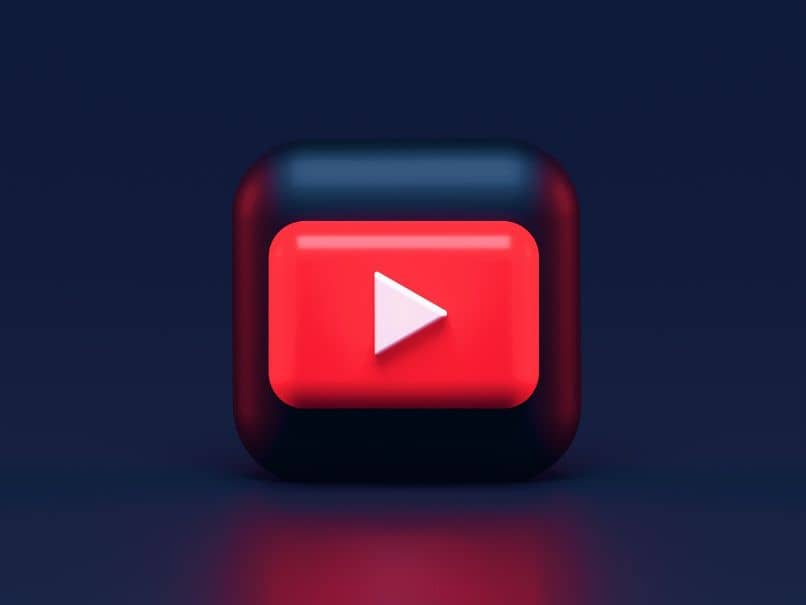
قم بتنشيط وضع التصفح المتخفي في YouTube على جهاز الكمبيوتر
في حالة الكمبيوتر، ليس لدينا وضع التصفح المتخفي خاصة على YouTube، ولكن يمكنك تفعيل وضع التصفح المتخفي في متصفحك . إن القيام بذلك يماثل عمليًا تنشيط وضع التصفح المتخفي على YouTube على هاتفك المحمول، مما سيسمح لك بالحصول على قدر أكبر من الخصوصية عند استخدام خدمات النظام الأساسي.
ما المزايا التي يمكن أن يجلبها تفعيل وضع التصفح المتخفي للمستخدم؟
وتكمن مميزات اليوتيوب في إمكانية رؤية أوصاف الفيديوهات ومشاهدة كافة المحتوى الموجود على المنصة مجاناً. على أية حال، قد يكون استخدام وضع التصفح المتخفي على YouTube أكثر فائدة ، كما سنوضح لك أدناه.
لا تسمح للمعلنين باستخدام معلوماتك
يتميز وضع التصفح المتخفي بالخصوصية التي يوفرها لمستخدميه. عند استخدامه، لن يتم تخزين أي معلومات في التطبيق ولن يتم إرسال بعض البيانات إلى المعلنين . بمعنى آخر، لن يتم إرسال بعض البيانات التي يتم إرسالها في الوضع العادي للتطبيق في وضع التصفح المتخفي، مما يؤدي إلى تحسين الخصوصية.
تتم إزالة توصيات يوتيوب
إن الوصول إلى وضع التصفح المتخفي يعادل تشغيل YouTube من متصفح نظيف تمامًا. بمعنى آخر، لن يتم عرض التوصيات والجوانب الأخرى التي تخصصها الخوارزمية بمرور الوقت . إنها بالتأكيد طريقة رائعة لرؤية اتجاهات YouTube بشكل أكثر شفافية.
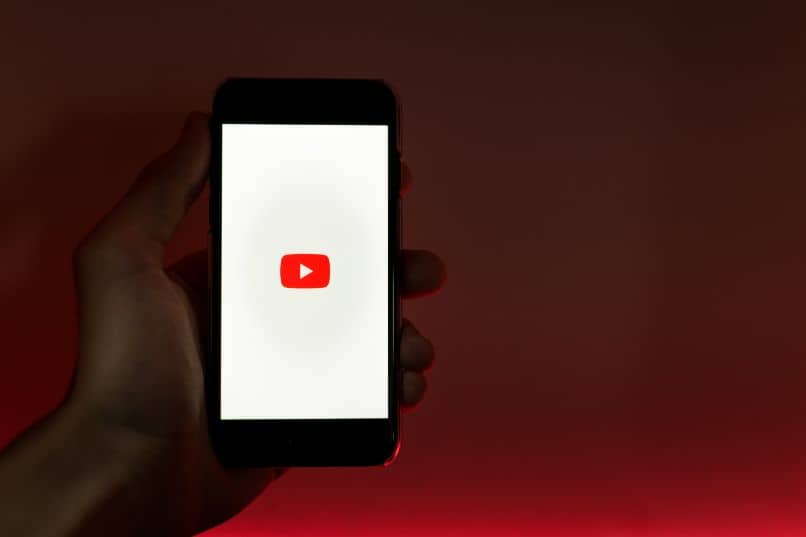
منع تشغيل مقاطع الفيديو المخصصة
يؤدي الدخول إلى وضع التصفح المتخفي على YouTube إلى إزالة كل التخصيصات. بمعنى آخر، سيتم عرض المحتوى الرائج في موقعك فقط. إنه خيار جيد لمنشئي المحتوى حيث يمكنهم معرفة ما هو شائع حاليًا دون تدخل خوارزمية التوصية.
كيفية إزالة أو إلغاء تنشيط وضع التصفح المتخفي على YouTube مؤقتًا على جهاز الكمبيوتر أو الهاتف المحمول؟
في حالة الهواتف المحمولة، ما عليك سوى تشغيل تطبيق YouTube ومعرفة ما إذا كنت في وضع التصفح المتخفي. ستتمكن من معرفة ما إذا كنت في وضع التصفح المتخفي، لأنه سيتم عرض الإشعار في الأسفل. لإلغاء تنشيط هذا الوضع، ما عليك سوى النقر على الأيقونة الصغيرة في أعلى اليمين واختيار “إلغاء تنشيط وضع التصفح المتخفي” .
في حالة أجهزة الكمبيوتر، الأمر أسهل بكثير، لأنه سيكون كافيا لإغلاق المتصفح الذي نستخدمه . عند إغلاق نافذة المتصفح التي نستخدمها، سيتم إغلاق وضع التصفح المتخفي وسيكون كافيًا تشغيل المتصفح مرة أخرى للدخول إلى الوضع العادي.